Сегодня, наверное, трудно найти пользователя современных компьютерных систем, работающих под управлением ОС Windows (и Win7 в частности), которые бы так или иначе не сталкивались с понятием файла подкачки (он обозначается как Pagefile.sys и является системным). Давайте посмотрим, что он представляет собой на самом деле, а также определим его наилучший размер для оптимизации производительности системы. Какой оптимальный размер файла подкачки Windows 7 рекомендуется установить, сейчас и будет выяснено.
Что такое файл подкачки?
Для начала немного теории. Собственно, сам файл подкачки, присутствующий в любой «операционке» Windows, является как бы дополнительным средством увеличения размера оперативной памяти компьютера, когда ее собственного объема не хватает для выполнения некоторых «тяжеловесных» в плане системных ресурсов задач или обработки большого количества данных (например, вычислений с плавающей запятой, что большей частью касается современных игр и приложений мультимедиа).
Как оптимизировать Windows 10? Увеличение файлов подкачки

На самом же деле в этом файле прописывается весь тот «хлам», который подлежит обработке, если оперативной памяти недостаточно. Иными словами, сам объект отвечает за резервирование места на жестком диске для выполнения некоторых операций. Иными словами, когда «оперативка» чересчур перегружена, данные сбрасываются на винчестер, где и происходит обработка.

Но тут важно понимать один главный аспект: дело в том, что обращение системы к оперативной памяти производится намного быстрее, чем к жесткому диску, обладай он сколь угодно быстрой скоростью вращения шпинделя (от чего, кстати, и зависит скорость считывания данных). К сожалению, Windows 7 оптимальный размер файла подкачки определяет самостоятельно. И это не всегда есть хорошо.
Дело в том, что разработчики самой системы постарались установить размер резервированного пространства, так сказать, в некоем универсальном варианте для всех возможных конфигураций. Но если учесть особенности установленного оборудования (зачастую даже нестандартного), тут может возникнуть множество проблем. Сам же файл подкачки Windows 7, оптимальный размер которого установлен самой «операционкой», может не справляться с возложенными на него задачами. Но об этом чуть позже.
Доступ к функциям изменения размера файла подкачки и способы оптимизации
Настройка и изменение размера самого файла производятся в стандартной «Панели управления». Там изначально выбирается раздел настроек и безопасности, затем – меню «Система». Слева в окне имеется гиперссылка на дополнительные параметры. Кликнув по ней, можно получить доступ к основному окну настройки. Здесь используется вкладка «Дополнительно» и осуществляется переход на изменение настроек нажатием кнопки «Параметры».
КАК ВЫДЕЛИТЬ БОЛЬШЕ ОПЕРАТИВНОЙ ПАМЯТИ МАЙНКРАФТУ ОЗУ УБИРАЕМ ЛАГИ TLauncher
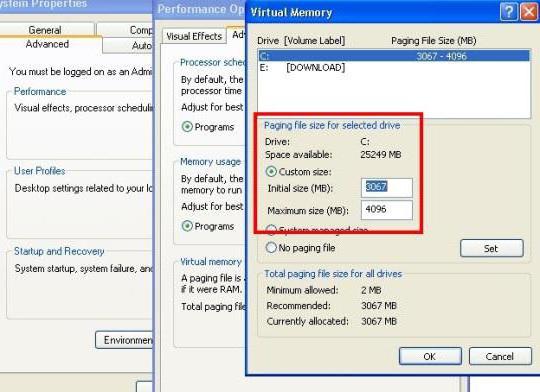
Тут, опять же, есть вкладка «Дополнительно», в меню которой присутствует строка «Виртуальная память» и кнопка «Изменить». Нажимаем ее и переходим к настройке.
Сразу видно, что по умолчанию установлен определенный размер, поскольку задействована строка автоматического выбора. Теперь снимаем с нее галочку и пытаемся поменять установленный размер по своему усмотрению. Вот тут-то и начинаются подвохи.
Дело в том, что некоторые пользователи имеют твердо укоренившееся мнение о том, что большая установленная размерность будет способствовать более быстрой обработке данных. Абсолютный нонсенс! При слишком большом заданном размере система просто начнет игнорировать оперативную память и все больше обращается к зарезервированной области жесткого диска. А это, как уже было сказано, происходит со скорость, меньшей, чем при доступе к «оперативке». Но и сама система при использовании оперативной памяти способна резервировать порядка 30 % ресурсов, дабы не обращаться к файлу подкачки.
Зачем нужно менять параметры и настройки файла подкачки
Теперь посмотрим на оптимальный размер файла подкачки Windows 7 x64 для игр или для выполнения некоторых ресурсоемких операций. В принципе, в данном случае разрядность системы (архитектура 32 или 64 бита) в общем-то роли не играет. Если кто еще не понял, все зависит только от количества установленных планок «оперативки», то бишь ее объема.

Вообще многие специалисты не рекомендуют выставлять слишком большой размер, но и отключать файл подкачки в большинстве случаев не стоит (разве что при наличии оперативной памяти более 8 Гб). Самым лучшим решением станет ручная установка размера на уровне половины от имеющегося стандартного значения.
Специалисты Microsoft не советуют заниматься подобными вещами, считая, что это повредит всей системе в целом. Как показывает практика, ничего подобного не наблюдается. Можно вообще отключить задействование резервной области винчестера, и это никак не скажется на работоспособности или производительности системы. Кстати, и игра, запущенная с жесткого диска (а не с оптического носителя), не будет выдавать ошибок, а обработка той же трехмерной графики будет производиться намного быстрее.
Windows 7: оптимальный размер файла подкачки (общепринятые стандарты)
Теперь давайте посмотрим на общепринятые параметры, предлагаемые для размера файла подкачки в «семерке». Для этого стоит просто взглянуть на следующую таблицу.
Источник: fb.ru
Что нужно для запуска Minecraft?
Чтобы подключиться к Вашему серверу, игроки в строке ввода IP-адреса сервера в клиенте игры должны ввести Ваш внешний IP-адрес или домен (адрес сайта) и нажать кнопку подключения к серверу. Внешний IP-адрес может узнать владелец сервера и сказать его игрокам, которые хотят подключиться к его серверу.
Какой процессор нужен для Minecraft?
Системные требования Minecraft RTX Процессор: Intel Core i3-9100 / AMD Ryzen 3 3200G. Видеокарта: NVIDIA GeForce RTX 2060. Оперативная память: 8 ГБ Операционная система: Windows 10 64-разрядна
Сколько места занимает игра Minecraft?
Сколько занимает места minecraft ? Minecraft довольно легковесная игра и много места на жестком диске не займет. Без модов примерно 50 Мбт, с различными сохраненными мирами может занять 100 Мбт.
Как очистить кэш оперативной памяти Windows 10?
Очистку кэша ОЗУ можно произвести и системными средствами, с помощью одной из системных утилит.
- Вызовите окно «Выполнить» комбинацией клавиш Win+R.
- Запущенное средство работает в фоновом режиме без каких-либо уведомлений, поэтому нужно подождать около 10 секунд, после чего кэш должен быть очищен.
Какой размер файла подкачки выбрать для Windows 10?
- 512 Mb оперативной памяти, — оптимальный размер файла подкачки от 5012-5012 Mb;
- 1024 Mb оперативной памяти, — оптимальный размер файла подкачки от 4012-4012 Mb;
- 2048 Mb оперативной памяти, — оптимальный размер файла подкачки от 3548-3548 Mb;
Какой должен быть размер файла подкачки?
Минимальное значение должно быть в полтора раза больше, чем оперативной памяти в компьютере. Другими словами, если ОЗУ 8 ГБ, то файл подкачки должен иметь минимум 12 гигабайт. Если оперативной памяти больше 8 гигабайт, то выбор размера файла подкачки должен осуществляться только если на это есть реальная необходимость.
Сколько нужно файл подкачки на 4 Гб?
При 4 Гб ОЗУ система может сказать, что 2048 Мб файла подкачки — это и рекомендуемый объем, и максимально возможный. При 16 Гб и выше можно установить как минимальный размер файла подкачки (1-2 гигабайта).
Сколько ставить файл подкачки на 4 Гб?
Если брать усредненные цифры размера файла подкачки для компьютеров, можно назвать следующие значения:
- 1 Гб оперативной памяти: файл подкачки – 2048-2048 Мб;
- 2 Гб оперативной памяти: файл подкачки – 1512-1512 Мб;
- 4 Гб оперативной памяти: файл подкачки – 1024-1024 Мб;
Нужно ли ставить файл подкачки на SSD?
По мнению сторонников теории смертельного воздействия файла pagefile. sys на SSD, просто необходимо отключать файл подкачки или перемещать его на обычный диск. Аргументируют они активным использованием файла подкачки системой и ограниченным количеством циклов перезаписи на SSD диск.
Как правильно выбрать файл подкачки?
Чем меньше оперативной памяти, тем больше файла подкачки. Рекомендуется ставить в 2-3 раза больше, чем установлено оперативной памяти. У меня например при 1,5 Гб ОЗУ, стоит 2 Гб файла подкачки. Сделайте минимальный и максимальный размер виртуальной памяти одинаковым.
На каком диске файл подкачки?
Файл подкачки лучше организовывать на диске, отличном от системного. Тем-более если система на ССД. Что-бы была меньше одновременная нагрузка на диск. Поставить можно на любой доступный диск, чем быстрее оный физически, тем лучше.
Как настроить файл подкачки Windows 7 для игр?
Пуск->Щёлкните правой мышкой на значке Компьютер и выберите Свойства, далее->Дополнительные параметры системы.
- Вкладка Дополнительно->Быстродействие и Параметры
- и заходим в диалоговое окно Виртуальная память.
- Все ваши изменения вступят в силу после перезагрузки, вот мы с вами и увеличили файл подкачки Windows 7.
Как запустить файл подкачки?
Операции с файлом подкачки
- Нажмите сочетание клавиш Win + R.
- В открывшемся окне «Свойства системы» перейдите во вкладку «Дополнительно» и нажмите кнопку Параметры в поле «Быстродействие».
- В открывшемся окне «Параметры быстродействия» перейдите во вкладку «Дополнительно» и нажмите на кнопку Изменить.
Как включить файл подкачки в Windows 7?
Как увеличить объем памяти видеокарты?
Лучший способ увеличить объем видеопамяти — купить графическую карту. Если вы используете интегрированную графику и получаете плохую производительность, обновление до выделенной карты сделает чудеса для вашего видеовыхода.
- ← Как вернуть деньги за вещи Steam?
- Is Agario dead? →
Andrew
Андрей — тренер, спортивный писатель и редактор. В основном он занимается тяжелой атлетикой. Также редактирует и пишет статьи для блога IronSet где делится своим опытом. Андрей знает все от разминки до тяжелой тренировки.
Свежие записи
- Что полезного в ячневой крупе?
- Сколько калорий в конфете Бонфетти?
- Какая талия должна быть у женщины?
- Как обертывание влияет на целлюлит?
- Как умер Нейтан из отбросов?
- Какое давление после физической нагрузки?
- Можно ли есть малосольную горбушу?
- Сколько калорий в 20 граммах меда?
- Как ускорить процесс скисания молока?
- Как сделать научиться колесо сделать легко и просто научиться?
Источник: ironset24.com
Какой правильный размер SWAP установить при 24 Gb RAM + SSD? Или отключить SWAP, используя лишь RAM?
Привет хабровчане!
Почитал в интернете разные мнения о том, какой файл подкачки установить, стоит ли его отключать, где его располагать – а что скажут об этом эксперты Хабра?
Мнение одного специалиста:
На счет оптимального размера файла подкачки есть разные версии. Я выражу свою точку зрения на этот счет, которая основана на моих наблюдениях и опытах с файлом подкачки на различном оборудовании. Она может совпадать с мнениями некоторых IT-специалистов.
Я приверженец версии, что если на компьютере установлено 6-8 Гб и более оперативной памяти, то файл подкачки можно вообще отключить. Считаю, что большие объёмы файла подкачки, только тормозит компьютер. Конечно если объём оперативной памяти менее 6 Гб, то лучше конечно задать определенный объём дополнительной виртуальной памяти.
ВОПРОС 1. КАКОЙ ОБЪЁМ ФАЙЛА ПОДКАЧКИ СТОИТ УСТАНОВИТЬ?
Мой объём RAM: 24 Гб. Диск SSD.
- Оптимальный размер файла подкачки:
- для 512 Мб оперативной памяти – 5012 Mb;
- для 1 Гб оперативной памяти – 4012 Mb;
- для 2 Гб оперативной памяти – 3548 Mb;
- для 4 Гб оперативной памяти – 3024 Mb;
- для 8 Гб оперативной памяти – 2016 Mb;
- для 16 Гб оперативной памяти (и больше) – без файла подкачки.
ВОПРОС 2. КАКОЙ ПРАВИЛЬНЫЙ РАЗМЕР ФАЙЛА ПОДКАЧКИ?
Существует мнение, о правильной установки объёма файла подкачки.
Минимальный размер файла подкачки должен совпадать с максимальным.
Например:
• 512-512, 1024-1024, 2048-2048 — это правильное заполнение;
• 512-1024, 1024-2048 — неправильное заполнение.
Одинаковые показатели минимального и максимального размера файла подкачки, снижают дефрагментацию этого файла, а это следовательно ускоряет процесс считывания информации из него.
ВОПРОС 3. ОТКЛЮЧИТЬ ФАЙЛ ПОДКАЧКИ?
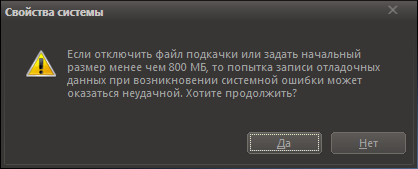
Некоторые приложения требуют наличия файла подкачки. Отключение его может привести к ошибкам в работе таких приложений. При отключении виртуальной памяти на системном диске, также станет невозможной запись дампа памяти при BSOD’ах (Синий экран смерти).
Если вы, как правило, сворачиваете несколько приложений оставляя их запущенными, а сами переключаетесь на другие, то тут вам тоже может понадобиться большой объём файла подкачки, так как данные свернутых приложений записываются именно в него. Хотя, и здесь все зависит от объема RAM.
ВОПРОС 4. РАСПОЛОЖЕНИЕ ФАЙЛА ПОДКАЧКИ?
Если у вас на компьютере несколько физических дисков, то устанавливать файл подкачки нужно на наиболее быстром диске.
Считается, что файл подкачки делить на 2 части:
• Первая часть на системном диске (разделе) – как раз для записи информации отладочной записи при синих экранах смерти;
• Вторая часть на самом быстром диске. При этом система во время работы обращается к наименее загруженному разделу, не трогая первый. Также рекомендуется, под файл подкачки создавать отдельный раздел, с объёмом памяти равной либо близкой размеру файла подкачки (например 2024 Мб). Эта хитрость позволяет избавиться от фрагментации данного файла.
- Вопрос задан более трёх лет назад
- 14894 просмотра
1 комментарий
Простой 1 комментарий
Источник: qna.habr.com